دليل على Netflix Ransomware إزالة (إلغاء تثبيت Netflix Ransomware)
Netflix Ransomware هو تطبيق خبيثة تخفي نفسها كمولد حساب نتفلياكس مجاناً. وفي الواقع، أنها أبعد ما تكون البرامج المفيدة. كل ما يفعله هو الخونة على أجهزة الكمبيوتر بصورة غير مشروعة قصد الحصول على الأموال من المستخدمين. في وقت كتابة هذا التقرير، فإنه لا تشفير الملفات مثل القيام بالعدوى رانسومواري الأخرى، ولكن قد يتم تحديث في المستقبل القريب وبدء يتصرف بطريقة مختلفة. وفي كلتا الحالتين، يجب أن تذهب المستخدمين الذين يواجهون أي إصدار من هذا التهديد لإزالة Netflix Ransomware الكامل من أجهزة الكمبيوتر الخاصة بهم في أسرع وقت ممكن.
قطرات Netflix Ransomware في الملف القابل للتنفيذ إلى % APPDATA%MicrosoftWindowsscreentogif، يضع ransom.jpg في % USERPROFILE %، ويضع instructions.txt مفتوحة على سطح المكتب بعد نجحوا في التسلل، حيث لن بالتأكيد يكون إزالة مهمة سهلة للمستخدمين العاديين. لحسن الحظ، لدينا فريق المتخصصين ذوي الخبرة على استعداد للمساعدة للعناية بهذه الإصابة الخطيرة الكمبيوتر. اقرأ هذه المقالة ومن ثم اتبع الدليل إزالة دليل أنها أعدت.
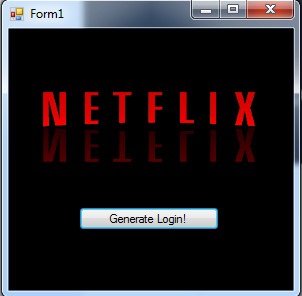
تنزيل أداة إزالةلإزالة Netflix Ransomware
وبمجرد الحصول على إصابة المستخدمين مع Netflix Ransomware، أنهم أولاً انظر نافذة Form1 مع تسمية Netflix وزر تسجيل الدخول إنشاء!. السيبرانية المجرمين في محاولة لخداع المستخدمين إلى الاعتقاد بأن لديهم عمل Netflix حساب مولد، حيث يفتح نافذة صغيرة تسمى “معلومات الحساب” التي تحتوي على اسم المستخدم وكلمة المرور عندما ينقر مستخدم على زر للحصول على تسجيل الدخول. وبطبيعة الحال، تفاصيل تسجيل الدخول المتوفرة هي وهمية ولا علاقة لها مع Netflix. ويرى باحثينا، تشفير الملفات ينبغي أن يتم أيضا بعد النقر على “توليد الدخول”!، ولكن الإصدار الحالي من هذه العدوى لا تفعل ذلك. أنها فقط بتعيين ransom.jpg كخلفية لسطح المكتب ويضع instructions.txt مفتوحة على سطح المكتب. الملف الأول يحتوي على الرسالة التالية:
Data on your device has been locked
Follow the instructions to unlock your data
Open Instructions.txt on your Desktop
عندما يقوم المستخدمون بفتح الملف instructions.txt، وجدوا فدية علما مدعيا أن جميع الملفات قد تم تشفيرها بواسطة “الرتبة العسكرية خوارزمية تشفير (الخدمات المعمارية والهندسية 256)”، والسبيل الوحيد للحصول عليها مرة أخرى لإرسال 100 دولار في بيتكوينس. فمن المحتمل جداً أن جميع الملفات سليمة، لذا لا تتعجل لدفع الفدية. إذا حدث ذلك من المستحيل حقاً الوصول إلى أي من الملفات الشخصية، مثل الصور والمستندات، والموسيقى والفيديو، يجب عليك أن تنظر بعناية ما يجب فعله. وبطبيعة الحال، يمكنك الذهاب إلى دفع المال للحصول على ديكريبتر سراج الدين، ولكن نكن صريحين، وليست هناك ضمانات يمكن تنزيله وأنها تكون فعالة. ولذلك، اقترح المختصين في محاولة لفك تشفير الملفات بدون ديكريبتور الخاصة. ماذا يمكن للمستخدمين القيام إذا يكتشفون أن يتم تأمين الملفات الخاصة بهم يتم حذف Netflix Ransomware وثم استعادة الملفات من النسخة احتياطية الموجودة خارج الكمبيوتر. البرمجيات الحرة استعادة البيانات قد يكون أيضا من المفيد، ذلك يستحق محاولة الخروج جميع أدوات الاسترداد الحرة السمعة متاح على شبكة الإنترنت. إذا لا شيء يساعد على ذلك، فقد يكون قرار ذكية الانتظار حتى المتخصصين وضع مفتاح فك تشفير مجاناً.
تماما مثل غيرها من التهديدات وضعت تحت فئة رانسومواري، Netflix Ransomware قد يكون انتشار أيضا كمولد Netflix مجاناً في رسائل البريد الإلكتروني المتطفل. أنها عادة ما تأتي كمرفق، كما أظهرت البحوث ويظهر على أجهزة الكمبيوتر عندما يقوم المستخدمون بفتح مرفقات البريد الإلكتروني الضارة أن. هو أسلوب التوزيع رانسومواري الأكثر شعبية، ولكن ليس، بالتأكيد، هي الوحيدة المستخدمة من قبل مجرمي الإنترنت. وقد كشفت عن أن المستخدمين الذين يواجهون Netflix Ransomware يمكن أن يكون تحميلها من نوعا من الموقع سيئة جداً. وبطبيعة الحال، أنها تنوي تحميل مولد Netflix، عدم تطبيق الخبيثة. أن هناك الكثير من البرامج الخبيثة انتشرت كالبرامج المفيدة في هذه الأيام، قد يكون من الصعب جداً لحماية أجهزة الكمبيوتر من المخاطر دون مساعدة، حيث اقترح خبراء الأمن تثبيت تطبيق الأمان على النظام. البرامج الضارة لن يسبب أي ضرر إذا كان يتم الاحتفاظ برامج الأمان النشطة 24/7/365.
كيفية إزالة Netflix Ransomware؟
إذا تم اختيار أسلوب الإزالة اليدوية لحذف Netflix Ransomware، يحتوي الملف كل هذا التهديد قد انخفض على الكمبيوتر العثور على وإزالة كل على حدة. راجع الإرشادات الواردة أدناه هذه المقالة إذا كنت لا تعرف من أين تبدأ. وبدلاً من ذلك، يمكنك استخدام ماسح ضوئي تلقائي للقضاء على Netflix Ransomware من جهاز الكمبيوتر الخاص بك.
تعلم كيفية إزالة Netflix Ransomware من جهاز الكمبيوتر الخاص بك
- الخطوة 1. كيفية حذف Netflix Ransomware من Windows؟
- الخطوة 2. كيفية إزالة Netflix Ransomware من متصفحات الويب؟
- الخطوة 3. كيفية إعادة تعيين متصفحات الويب الخاص بك؟
الخطوة 1. كيفية حذف Netflix Ransomware من Windows؟
a) إزالة Netflix Ransomware المتعلقة بالتطبيق من نظام التشغيل Windows XP
- انقر فوق ابدأ
- حدد لوحة التحكم

- اختر إضافة أو إزالة البرامج

- انقر فوق Netflix Ransomware المتعلقة بالبرمجيات

- انقر فوق إزالة
b) إلغاء تثبيت البرنامج المرتبطة Netflix Ransomware من ويندوز 7 وويندوز فيستا
- فتح القائمة "ابدأ"
- انقر فوق لوحة التحكم

- الذهاب إلى إلغاء تثبيت البرنامج

- حدد Netflix Ransomware المتعلقة بالتطبيق
- انقر فوق إلغاء التثبيت

c) حذف Netflix Ransomware المتصلة بالطلب من ويندوز 8
- اضغط وين + C لفتح شريط سحر

- حدد إعدادات وفتح "لوحة التحكم"

- اختر إزالة تثبيت برنامج

- حدد البرنامج ذات الصلة Netflix Ransomware
- انقر فوق إلغاء التثبيت

الخطوة 2. كيفية إزالة Netflix Ransomware من متصفحات الويب؟
a) مسح Netflix Ransomware من Internet Explorer
- افتح المتصفح الخاص بك واضغط Alt + X
- انقر فوق إدارة الوظائف الإضافية

- حدد أشرطة الأدوات والملحقات
- حذف ملحقات غير المرغوب فيها

- انتقل إلى موفري البحث
- مسح Netflix Ransomware واختر محرك جديد

- اضغط Alt + x مرة أخرى، وانقر فوق "خيارات إنترنت"

- تغيير الصفحة الرئيسية الخاصة بك في علامة التبويب عام

- انقر فوق موافق لحفظ تغييرات
b) القضاء على Netflix Ransomware من Firefox موزيلا
- فتح موزيلا وانقر في القائمة
- حدد الوظائف الإضافية والانتقال إلى ملحقات

- اختر وإزالة ملحقات غير المرغوب فيها

- انقر فوق القائمة مرة أخرى وحدد خيارات

- في علامة التبويب عام استبدال الصفحة الرئيسية الخاصة بك

- انتقل إلى علامة التبويب البحث والقضاء على Netflix Ransomware

- حدد موفر البحث الافتراضي الجديد
c) حذف Netflix Ransomware من Google Chrome
- شن Google Chrome وفتح من القائمة
- اختر "المزيد من الأدوات" والذهاب إلى ملحقات

- إنهاء ملحقات المستعرض غير المرغوب فيها

- الانتقال إلى إعدادات (تحت ملحقات)

- انقر فوق تعيين صفحة في المقطع بدء التشغيل على

- استبدال الصفحة الرئيسية الخاصة بك
- اذهب إلى قسم البحث وانقر فوق إدارة محركات البحث

- إنهاء Netflix Ransomware واختر موفر جديد
الخطوة 3. كيفية إعادة تعيين متصفحات الويب الخاص بك؟
a) إعادة تعيين Internet Explorer
- فتح المستعرض الخاص بك وانقر على رمز الترس
- حدد خيارات إنترنت

- الانتقال إلى علامة التبويب خيارات متقدمة ثم انقر فوق إعادة تعيين

- تمكين حذف الإعدادات الشخصية
- انقر فوق إعادة تعيين

- قم بإعادة تشغيل Internet Explorer
b) إعادة تعيين Firefox موزيلا
- إطلاق موزيلا وفتح من القائمة
- انقر فوق تعليمات (علامة الاستفهام)

- اختر معلومات استكشاف الأخطاء وإصلاحها

- انقر فوق الزر تحديث Firefox

- حدد تحديث Firefox
c) إعادة تعيين Google Chrome
- افتح Chrome ثم انقر فوق في القائمة

- اختر إعدادات، وانقر فوق إظهار الإعدادات المتقدمة

- انقر فوق إعادة تعيين الإعدادات

- حدد إعادة تعيين
d) إعادة تعيين سفاري
- بدء تشغيل مستعرض سفاري
- انقر فوق سفاري الإعدادات (الزاوية العلوية اليمنى)
- حدد إعادة تعيين سفاري...

- مربع حوار مع العناصر المحددة مسبقاً سوف المنبثقة
- تأكد من أن يتم تحديد كافة العناصر التي تحتاج إلى حذف

- انقر فوق إعادة تعيين
- سيتم إعادة تشغيل رحلات السفاري تلقائياً
* SpyHunter scanner, published on this site, is intended to be used only as a detection tool. More info on SpyHunter. To use the removal functionality, you will need to purchase the full version of SpyHunter. If you wish to uninstall SpyHunter, click here.

